wifi共享精灵电脑连不上
wifi共享精灵手机连不上怎么办?Wifi共享精灵可实现电脑变无线热点的功能,方便手机等终端用户共享Wifi网络。但是在使用过程中,我们都会发现Wifi共享精灵存在许多的问题。特别是当Wifi共享精灵启动后,手机去无法正常连接上。下面小编就为大家介绍一下关于Wifi共享精灵连接不上电脑的解决方法,供大家参考和学习。

解决方法步骤:
当手机无法正常连接wifi共享精灵所共享的热点时,建议大家安装更新最新版本的wifi共享精灵。直接到“Wifi共享精灵”官方网站上去下载对应版本的程序。
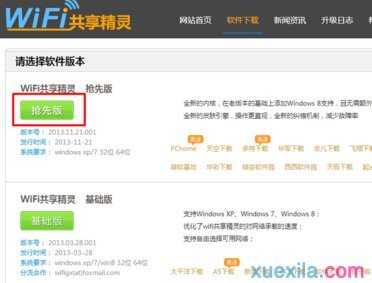
当wifi共享精灵显示启动成功,但是手机依然搜不到wifi:
此种情况是由于安卓手机不支持ADHOC模式所致,解决方法是给安卓手机打补丁。首先我们需要获取手机ROOT权限,然后根据手机安卓系统的版本选择合理的补丁程序进行安装。
安卓2.3.3通用版:http://www.wifigx.com/2.3.3-231k.rar
安卓2.33补丁(用不起来通用版本使用这个):http://www.wifigx.com/2.3.3通用-306k.rar
安卓4.0以上版本补丁:http://www.wifigx.com/4.0-471k.rar
安卓4.0.4 版本http://www.wifigx.com/4.0-471k.rar
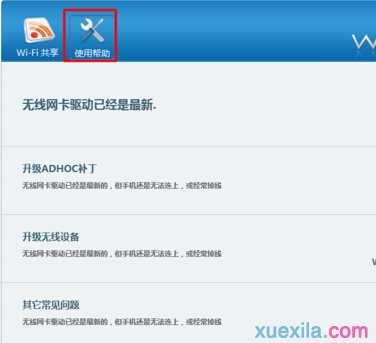
当然,导致该情况产生的另一原因是无线网卡驱动安装不正确,对此需要升级无线网卡驱动程序或者卸载并重新安装驱动来尝试解决问题。

运行wifi共享精灵时,提示没有无线网卡:
针对这种情况,如果电脑还没有配置无线网卡时,建议购买一块USB无线网卡。如果已配置有无线网卡,但Wifi共享精灵无法识别时,建议重启一下电脑。
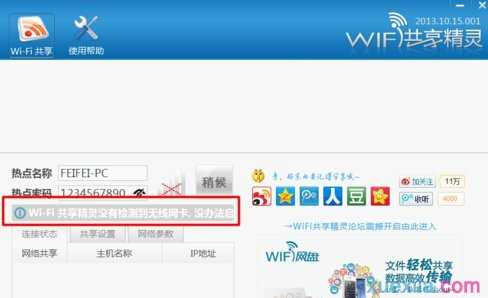
还有就是无线网卡服务被禁用所致。对此:右击“计算机”,从弹出的菜单中选择“管理”。
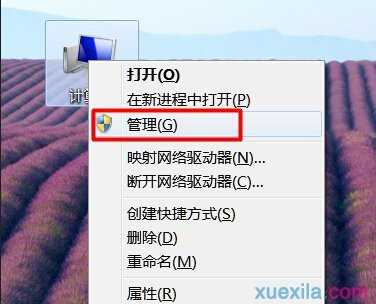
依次展开“服务和应用程序”->“服务”,确保“Wlan AutoConfig”处于开启状态。若服务未开启,选择未开启的服务—右击属性—选自动—启用—确定—一般开服务需要重启电脑才生效,重启下电脑即可!
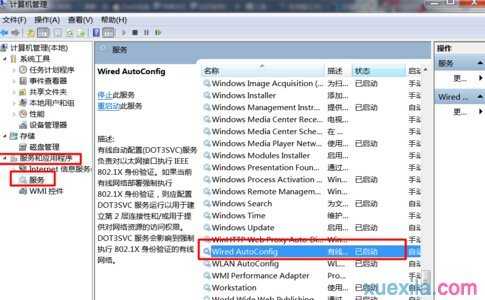
运行wifi共享精灵时提示错误代码:
★★错误代码1:如运行wifi共享精灵时出现该错误代码1,说明用户所在网络存在限制,需要手动设置无线网卡的静态IP地址。
★★错误代码80004005:如运行wifi共享精灵时出现该错误代码80004005,说明系统防火墙没有开启(尤其对于XP系统),计算机——右击——管理——服务和应用程序展开——服务——Windows Firewall——鼠标右击——启用即可!
★★错误代码8000ffff:如运行wifi共享精灵时出现该错误代码8000ffff,说明网络接入错误,需要选择正确的联网网卡。此外,每个人的上网环境不同!选的网卡名字也不同!用户需要在wifi共享精灵的“网络接入”表单选择正确的联网网卡。
★★错误代码80040201:如运行wifi共享精灵时出现该错误代码80040201,说明电脑本地网卡的IP地址冲突,用户只需打开网络和共享中心——更改适配器——本地连接右击属性——internet协议版本4(TCP/IP),修改其中的IP网段信息即可。
★★错误代码80070425:重启电脑即可解决!(手动共享网络会出现1061代码重启电脑即可)

wifi共享精灵电脑连不上的评论条评论